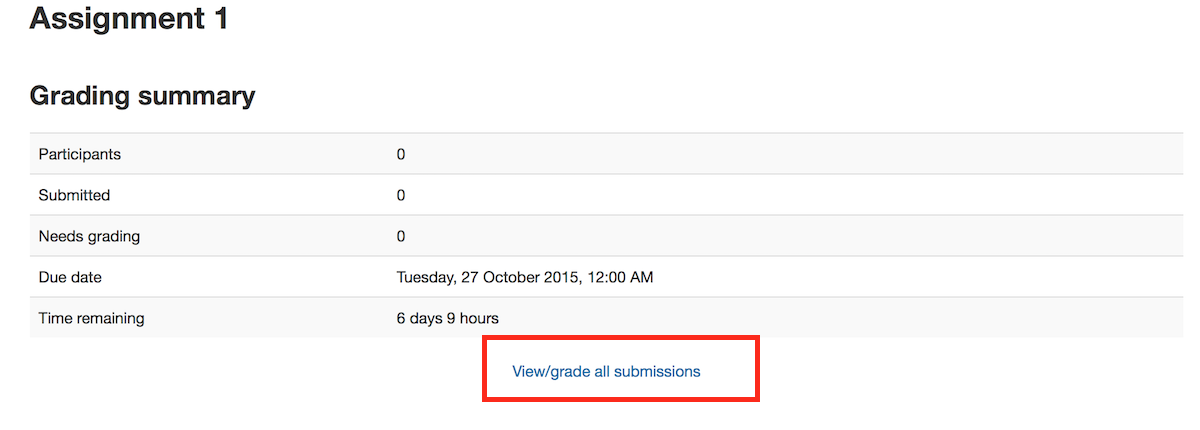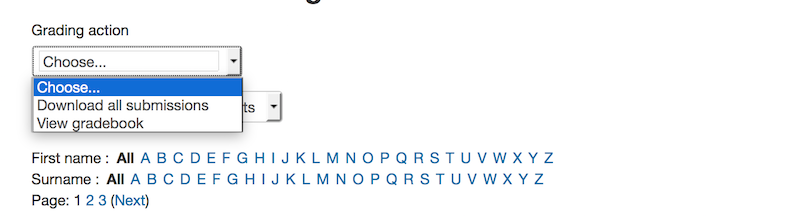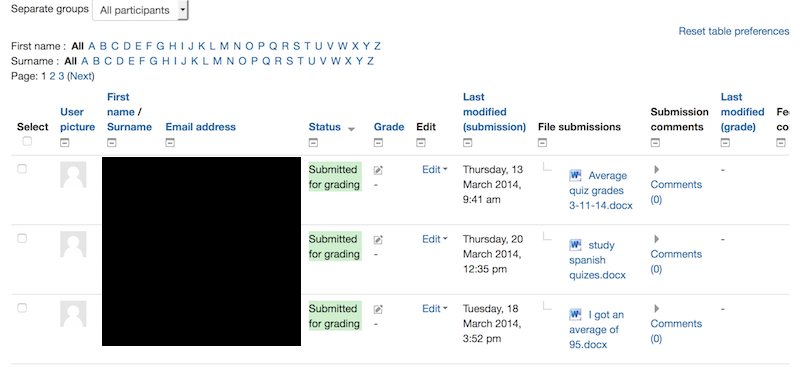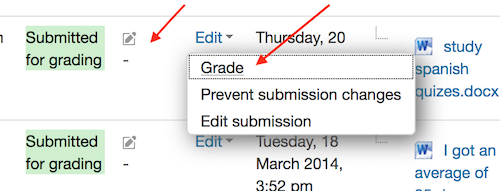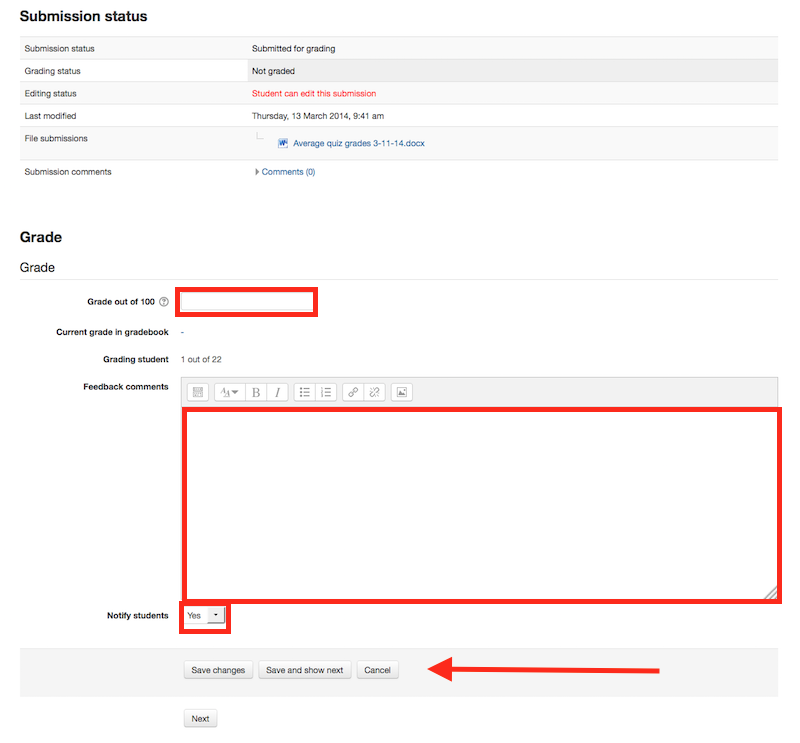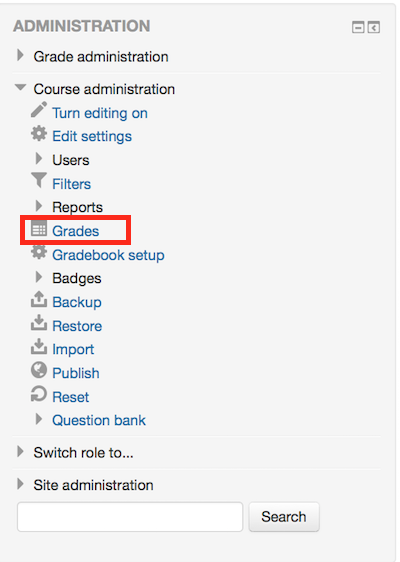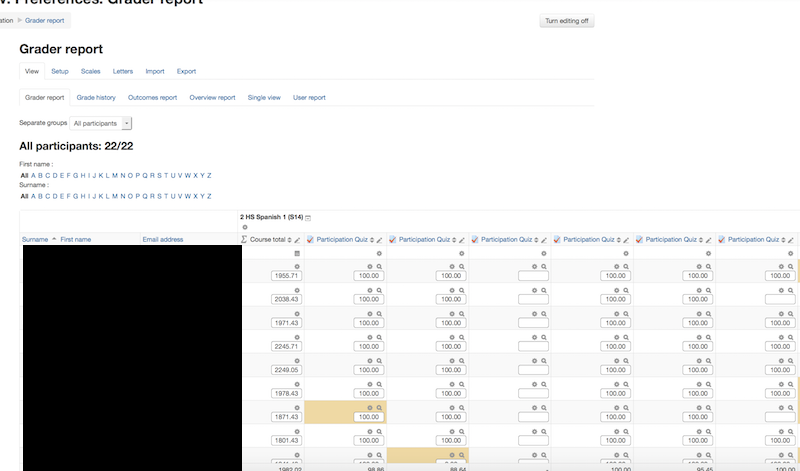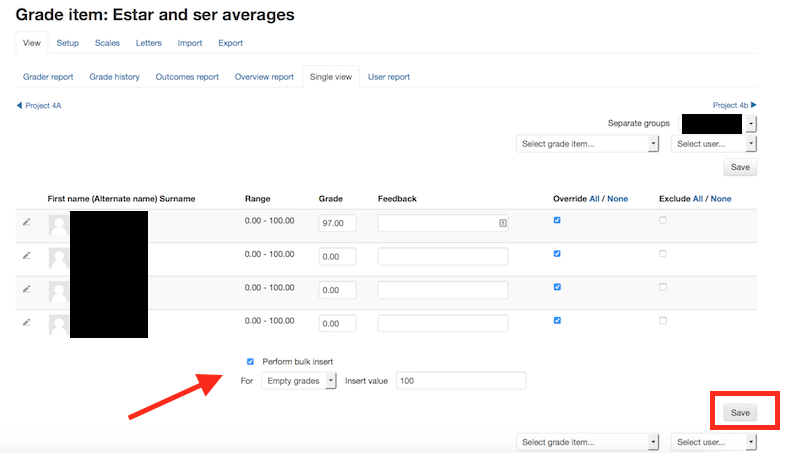評定クイックガイド
このガイドは、学生の評定を入力する教師または非編集教師を対象としています。評定はMoodleの複数の場所に入力できます。それはあなたが最も良い場所が評定を入力することであるところであなたが採点しているものに依存するでしょう。各分野に利点があります。課題から評定を入力すると、評定が提出されたときに学生に通知が送信されるという利点があります。評点が評定者レポートまたはシングルビュー画面から編集されるとき、これは起こりません。
内容
始める前に
暫定日付まで学生からの評定とフィードバックを非表示にしたい場合は、評定表で評定を非表示にするか、代わりに採点ワークフローを使用する必要があります。そうでなければ、あなたがそれらを一つずつ保存すると、評定が学生に表示されます。
「課題」ページからの採点
活動評価インターフェースへのアクセス
学生にMoodleにアイテムを送信させる課題(ファイル/オンラインテキストなど)を採点する場合、評定を入力するのに最適な場所は課題自体からです。課題から、View / Grade All Submissionsをクリックします。
次のページでは、評定を編集したりフィードバックを追加したり、学生の作品を確認したりできる場所を確認できます。ページ上部にはドロップダウンリストがあります。ここにあなたはすべての学生の提出物をダウンロードするオプションがあります。学生が作文問題や他のファイルを提出した場合、これは非常に役に立ちます。
採点する準備ができている提出物を見つける
学生のテーブルは、列見出しをクリックして並べ替えることができます。 [ステータス]列のタイトルを2回クリックすると、採点する必要があるすべての課題がページ上部に表示されます。
評定入り
次に、評定欄の鉛筆アイコンを使用するか、[編集]および[評定の編集]をクリックして、その特定の学生の評定評価ページを表示します。
次のページでは、評定の入力、フィードバックの入力、および学生への通知の有無を選択できます。終了したら、必ず保存をクリックしてください。 [保存して次を表示]ボタンをクリックすると、この学生の評定が保存され、次の学生の評定評価ページに移動します。
採点者レポートからの採点
採点者レポートへのアクセス
評定表レポートは評定表の主な概要であり、コース全体のグリッドにすべての評定が表示されます。コース管理の管理メニューからアクセスすることができます。
評定入り
評定レポートに評点を直接追加するには、編集をオンにする必要があります(ボタンは右上隅にあります)。編集をオンにすると、グリッド内の各セルには、評点に応じて1つまたは2つのエントリボックスが表示されます。本が設置されました。実線で囲まれた左側のボックスは学年用、破線の2番目のボックスはフィードバック用です。
ほとんどのサイトでは、評点は入力時に自動的に保存されますが、コースの合計が新しい評点で更新されるのを確認するには、ページを更新する必要があります。一部のサイトでは、ページの左下隅に[保存]ボタンがあります。
オーバーライド評定
このページで評定が入力されると、セルは黄色またはオレンジ色になります。これは、評点が評定表から直接上書きされており、[評定の課題]ページから行われた変更が評点表に反映されないことを意味します。
評定者レポートの[単一ビュー]タブからの評定
"シングルビュー"はMoodle 2.8で追加されました。これは、教師が特定の活動または特定の学生に対して評定をまとめて追加することを可能にするインターフェースです。単一のビューで評定者レポートに評点が直接追加され、このページから入力されたすべての評点は「優先」と見なされます。つまり、課題または活動固有の評定インタフェースから変更することはできません。
シングルビューへのアクセス
シングルビューにはさまざまな方法でアクセスできます。あなたの評定表にセットアップなどにアクセスするためのタブやドロップダウンリストが上部にある場合は、そこにシングルビュー画面にアクセスするためのオプションがあります。
評定者レポートの各列の上部には、その活動の[Single View]ページに移動する活動名が表示され、学生名のすぐ右側には[鉛筆]アイコンが表示されます。その特定の学生のためのシングルビューにあなたを。
評定に入る
表示されたページで、変更したい評定の右側にある[上書き]チェックボックスをオンにする必要があります。評定を一括入力する場合は、この列の上部にある[すべて]をクリックして、すべての評定を一度に変更できます。
ページの下部にある[一括挿入を実行]チェックボックスをオンにすると、評定を入力できます。上書きするように選択したすべての評定または空の評定のみに評定が入力されます(適切なオプションを選択します)。ドロップダウンボックス)。
完了したら、[保存]をクリックして評点を更新します。